本地http://localhost打不开怎么办
时光贵州 人气:0一般对计算机感兴趣或者是学过计算机专业的人都应该知道,我们浏览器或者在我的电脑中输入http://localhost就可以打开本地的主机文件了,这个是正常的操作,但是有时候我们也会遇到打不开的问题,那该怎么办呢?下面我给大家介绍一些操作方法。
01一般最主要的原因可能就是因为我们的电脑没有安装IIS,意思就是说我们所打开http://localhost的这个地址属于无效的,所以我们要先在电脑上安装IIS,即电脑系统组件需要添加,我们可以在网络上下载。
 02
02下载好后,我们就开始安装IIS组件,打开我的电脑,点击选择左边的系统任务栏列表中的“添加/删除程序”
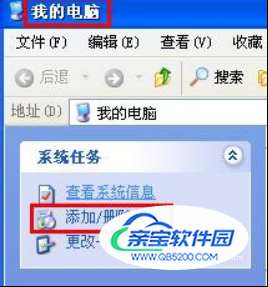 03
03然后我们在打开的页面中,点击左边的“添加/删除windows组件”,就会弹出来一个“windows组件导向”的窗口,我们需要选择“Internet信息服务(IIS)”,然后点击进入详细信息进入到全部选中的IIS组件,点击下一步继续就可以了。
 04
04接下来我们会来到配置组件页面,会弹出来一个“插入光盘或选择文件来源”的窗口,我们点击浏览找到下载的IIS文件,并且找到文件夹里面的相关文件,然后打开文件后回到配置组件的页面,点击确定安装就可以啦。
05查找文件安装的步骤要反复几次即可,最后安装完成,我们就可以使用本地主机了,这样子就会在电脑c盘里自动建立下了一个命名为inetpub文件夹,然后就要开打网页放入C:\Inetpub\wwwroot这个文件夹下面即可。
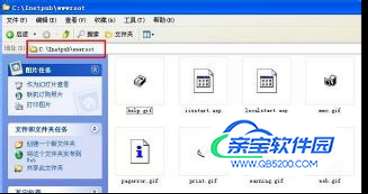 06
06接下来我们需要在“我的电脑”或者在浏览器中输入http://localhost或者输入127.0.0.1就可以正常打开网页了,但是可能会提示要输入密码。
 07
07先一次点击进入控制面板—管理工具—Internet信息服务,然后鼠标右键查看默认网站属性,点击目录安全性,点击编辑好之后就把匿名访问选择打钩。
 08
08然后打开浏览器并且选择工具菜单栏下面的Internet选项,在在全—自定义级别—在用户验证里,我们把自动使用当前的用户名和密码给打上勾。
 09
09最后我们在浏览器或者我的电脑上输入http://localhost/或http://127.0.0.1/ 的时候,就不需要密码了。
加载全部内容